সুচিপত্র
টিউটোরিয়ালটি Excel MONTH এবং EOMONTH ফাংশনের নাট এবং বোল্ট ব্যাখ্যা করে। আপনি এক্সেলে তারিখ থেকে মাস বের করতে, মাসের প্রথম এবং শেষ দিন পেতে, মাসের নামকে সংখ্যায় রূপান্তর করতে এবং আরও অনেক কিছু প্রদর্শন করে ফর্মুলা উদাহরণগুলির একটি অ্যারে পাবেন৷
আগের নিবন্ধে, আমরা সপ্তাহের দিন গণনা করার জন্য বিভিন্ন সূত্র অনুসন্ধান করেছি। আজ, আমরা একটি বড় সময়ের ইউনিটে কাজ করতে যাচ্ছি এবং মাইক্রোসফ্ট এক্সেল মাসের জন্য যে ফাংশনগুলি প্রদান করে তা শিখতে যাচ্ছি।
এই টিউটোরিয়ালে, আপনি শিখবেন:
এক্সেল MONTH ফাংশন - সিনট্যাক্স এবং ব্যবহার করে
Microsoft Excel তারিখ থেকে একটি মাস বের করার জন্য একটি বিশেষ MONTH ফাংশন প্রদান করে, যা 1 (জানুয়ারি) থেকে 12 (ডিসেম্বর) পর্যন্ত মাসের সংখ্যা প্রদান করে।
MONTH ফাংশনটি Excel 2016 - 2000-এর সমস্ত সংস্করণে ব্যবহার করা যেতে পারে এবং এর সিনট্যাক্স যতটা সহজ তা হতে পারে:
MONTH(serial_number) যেখানে serial_number হল সেই মাসের কোনও বৈধ তারিখ যা আপনি খুঁজে বের করার চেষ্টা করছেন৷
Excel MONTH সূত্রের সঠিক কাজের জন্য, DATE(বছর, মাস, দিন) ফাংশন ব্যবহার করে একটি তারিখ লিখতে হবে। উদাহরণস্বরূপ, সূত্র =MONTH(DATE(2015,3,1)) 3 প্রদান করে যেহেতু DATE মার্চ 2015 এর 1লা দিনকে প্রতিনিধিত্ব করে৷
=MONTH("1-Mar-2015") এর মতো সূত্রগুলিও ভাল কাজ করে, যদিও তারিখগুলি পাঠ্য হিসাবে প্রবেশ করানো হলে সমস্যাগুলি আরও জটিল পরিস্থিতিতে হতে পারে৷
অভ্যাসে, MONTH ফাংশনের মধ্যে একটি তারিখ নির্দিষ্ট করার পরিবর্তে, তারিখ সহ একটি ঘর উল্লেখ করা আরও সুবিধাজনক বাMONTH এবং EOMONTH ফাংশনগুলি আপনার ওয়ার্কশীটে বিভিন্ন গণনা করার জন্য, আপনি আরও এক ধাপ এগিয়ে যেতে পারেন এবং ভিজ্যুয়াল উপস্থাপনা উন্নত করতে পারেন। এর জন্য, আমরা তারিখগুলির জন্য এক্সেল শর্তসাপেক্ষ বিন্যাসের ক্ষমতাগুলি ব্যবহার করতে যাচ্ছি৷
উপরে উল্লেখিত নিবন্ধে দেওয়া উদাহরণগুলি ছাড়াও, এখন আমি আপনাকে দেখাব কিভাবে আপনি দ্রুত সমস্ত ঘর বা সম্পূর্ণ সারি হাইলাইট করতে পারেন৷ একটি নির্দিষ্ট মাসের সাথে সম্পর্কিত।
উদাহরণ 1. বর্তমান মাসের মধ্যে তারিখগুলি হাইলাইট করুন
আগের উদাহরণ থেকে টেবিলে, ধরুন আপনি বর্তমান মাসের তারিখগুলির সাথে সমস্ত সারি হাইলাইট করতে চান৷
প্রথমে, আপনি সবচেয়ে সহজ =MONTH($A2) সূত্র ব্যবহার করে কলাম A-তে তারিখগুলি থেকে মাসের সংখ্যাগুলি বের করুন৷ এবং তারপর, আপনি সেই সংখ্যাগুলিকে =MONTH(TODAY()) দ্বারা ফেরত বর্তমান মাসের সাথে তুলনা করুন। ফলস্বরূপ, আপনার কাছে নিম্নলিখিত সূত্র রয়েছে যা মাসের সংখ্যা মিলে গেলে সত্য প্রদান করে, অন্যথায় FALSE:
=MONTH($A2)=MONTH(TODAY())
এই সূত্রের উপর ভিত্তি করে একটি এক্সেল শর্তসাপেক্ষ বিন্যাস নিয়ম তৈরি করুন এবং আপনার ফলাফল হতে পারে নীচের স্ক্রিনশটের সাথে সাদৃশ্যপূর্ণ (নিবন্ধটি এপ্রিলে লেখা হয়েছিল, তাই এপ্রিলের সমস্ত তারিখ হাইলাইট করা হয়েছে)।
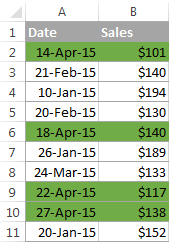
উদাহরণ 2. মাস এবং দিন অনুসারে তারিখগুলি হাইলাইট করা
এবং এখানে আরেকটি চ্যালেঞ্জ। ধরুন আপনি বছরের নির্বিশেষে আপনার ওয়ার্কশীটে প্রধান ছুটির দিনগুলি হাইলাইট করতে চান। ধরা যাক ক্রিসমাস এবং নববর্ষের দিনগুলি। আপনি কিভাবে এই কাজটি করবেন?
এক্সেল ডে ফাংশনটি ব্যবহার করুনমাসের সংখ্যা পেতে মাসের দিন (1 - 31) এবং MONTH ফাংশনটি বের করুন এবং তারপরে পরীক্ষা করুন যে DAY 25 বা 31 এর সমান, এবং যদি MONTH 12 এর সমান হয়:
=AND(OR(DAY($A2)=25, DAY($A2)=31), MONTH(A2)=12)
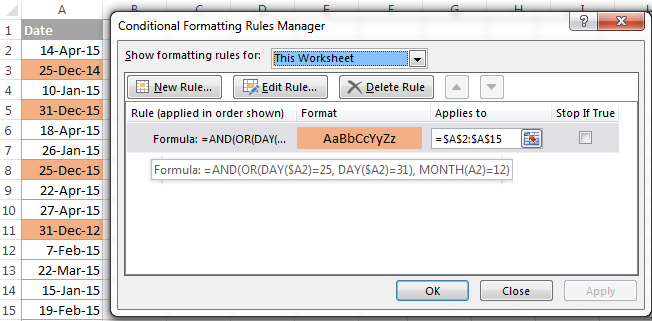
এভাবে Excel এ MONTH ফাংশন কাজ করে। এটি দেখতে অনেক বেশি বহুমুখী বলে মনে হচ্ছে, হাহ?
পরবর্তী কয়েকটি পোস্টে, আমরা সপ্তাহ এবং বছর গণনা করতে যাচ্ছি এবং আশা করি আপনি আরও কিছু দরকারী কৌশল শিখবেন। আপনি যদি ছোট সময়ের ইউনিটগুলিতে আগ্রহী হন, অনুগ্রহ করে আমাদের এক্সেল তারিখ সিরিজের পূর্ববর্তী অংশগুলি দেখুন (আপনি নীচের লিঙ্কগুলি পাবেন)। আমি পড়ার জন্য আপনাকে ধন্যবাদ এবং আশা করি পরের সপ্তাহে দেখা হবে!
৷অন্য কোন ফাংশন দ্বারা ফেরত একটি তারিখ সরবরাহ করুন। উদাহরণস্বরূপ: =MONTH(A1) - কক্ষ A1-এ একটি তারিখের মাস প্রদান করে।
=MONTH(TODAY()) - বর্তমান মাসের সংখ্যা প্রদান করে।
প্রথম দর্শনে, এক্সেল মাস ফাংশন দেখতে সরল হতে পারে। তবে নীচের উদাহরণগুলি দেখুন এবং এটি আসলে কতগুলি দরকারী জিনিস করতে পারে তা জেনে আপনি অবাক হয়ে যাবেন৷
এক্সেলে তারিখ থেকে মাসের নম্বর কীভাবে পাবেন
মাস পেতে বিভিন্ন উপায় রয়েছে এক্সেলে তারিখ থেকে। কোনটি বেছে নেবেন তা নির্ভর করে আপনি ঠিক কোন ফলাফল অর্জনের চেষ্টা করছেন তার উপর৷
Excel-এ MONTH ফাংশন - তারিখ থেকে মাসের সংখ্যা পান
এটি সবচেয়ে স্পষ্ট এবং সহজ এক্সেলে তারিখে মাসে রূপান্তর করার উপায়। উদাহরণস্বরূপ:
-
=MONTH(A2)- A2 কক্ষে একটি তারিখের মাস ফেরত দেয়। -
=MONTH(DATE(2015,4,15))- এপ্রিলের সাথে সম্পর্কিত 4 প্রদান করে। -
=MONTH("15-Apr-2015")- স্পষ্টতই, নম্বর প্রদান করে 4টিও।
এক্সেল-এ TEXT ফাংশন - একটি পাঠ্য স্ট্রিং হিসাবে মাস বের করুন
একটি এক্সেল তারিখ থেকে মাসের সংখ্যা পাওয়ার একটি বিকল্প উপায় হল টেক্সট ফাংশন:
-
=TEXT(A2, "m")- অগ্রণী শূন্য ছাড়া একটি মাসের সংখ্যা প্রদান করে, 1 - 12 হিসাবে৷ -
=TEXT(A2,"mm")- অগ্রণী শূন্য সহ একটি মাসের সংখ্যা প্রদান করে, 01 - 12 হিসাবে৷
অনুগ্রহ করে টেক্সট সূত্র ব্যবহার করার সময় খুব সতর্কতা অবলম্বন করুন, কারণ তারা সবসময় টেক্সট স্ট্রিং হিসাবে মাসের সংখ্যা ফেরত দেয়। সুতরাং, আপনি যদি আরও কিছু গণনা করার পরিকল্পনা করেন বা অন্যান্য সূত্রে প্রত্যাবর্তিত সংখ্যাগুলি ব্যবহার করেন, তাহলে আপনি Excel MONTH এর সাথে আরও ভালভাবে লেগে থাকবেনফাংশন।
নিম্নলিখিত স্ক্রিনশট উপরের সমস্ত সূত্র দ্বারা প্রত্যাবর্তিত ফলাফল প্রদর্শন করে। টেক্সট ফাংশন (কোষ C4 এবং C5) দ্বারা প্রত্যাবর্তিত বাম-সারিবদ্ধ পাঠ্য মানের বিপরীতে MONTH ফাংশন (কোষ C2 এবং C3) দ্বারা প্রত্যাবর্তিত সংখ্যাগুলির ডান প্রান্তিককরণ লক্ষ্য করুন।
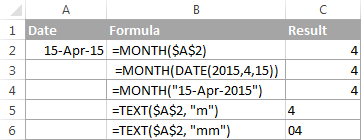
এক্সেলে তারিখ থেকে মাসের নাম কীভাবে বের করবেন
যদি আপনি একটি সংখ্যার পরিবর্তে একটি মাসের নাম পেতে চান, আপনি আবার TEXT ফাংশন ব্যবহার করেন, কিন্তু একটি ভিন্ন তারিখ কোড সহ:
-
=TEXT(A2, "mmm")- একটি সংক্ষিপ্ত মাসের নাম প্রদান করে, জানুয়ারি - ডিসেম্বর হিসাবে। -
=TEXT(A2,"mmmm")- জানুয়ারি - ডিসেম্বর হিসাবে একটি পূর্ণ মাসের নাম প্রদান করে।
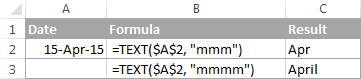
আপনি যদি আপনার এক্সেল ওয়ার্কশীটে তারিখে মাসে রূপান্তর করতে না চান, তাহলে আপনি সম্পূর্ণ তারিখের পরিবর্তে শুধুমাত্র একটি মাসের নাম প্রদর্শন করতে চান , তাহলে আপনি চান না যেকোনো সূত্র।
তারিখ সহ একটি ঘর নির্বাচন করুন, ফরম্যাট সেল ডায়ালগ খুলতে Ctrl+1 টিপুন। সংখ্যা ট্যাবে, কাস্টম নির্বাচন করুন এবং যথাক্রমে সংক্ষিপ্ত বা পুরো মাসের নাম প্রদর্শন করতে টাইপ বক্সে হয় "mmm" বা "mmmm" টাইপ করুন। এই ক্ষেত্রে, আপনার এন্ট্রিগুলি সম্পূর্ণরূপে কার্যকরী এক্সেল তারিখগুলি থাকবে যা আপনি গণনা এবং অন্যান্য সূত্রগুলিতে ব্যবহার করতে পারেন। তারিখের বিন্যাস পরিবর্তন সম্পর্কে আরও বিশদ বিবরণের জন্য, অনুগ্রহ করে এক্সেলে একটি কাস্টম তারিখ বিন্যাস তৈরি করা দেখুন৷

এক্সেল-এ মাসের নম্বরে মাসের নাম কীভাবে রূপান্তর করবেন
ধরুন, আপনার কাছে সংখ্যার একটি তালিকা আছে (1 থেকে 12)আপনার এক্সেল ওয়ার্কশীটে যা আপনি মাসের নামগুলিতে রূপান্তর করতে চান। এটি করার জন্য, আপনি নিম্নলিখিত যে কোনো সূত্র ব্যবহার করতে পারেন:
একটি সংক্ষিপ্ত মাসের নাম ফেরত দিতে (জানুয়ারি - ডিসেম্বর):
=TEXT(A2*28, "mmm")
=TEXT(DATE(2015, A2, 1), "mmm")
একটি পূর্ণ মাসের নাম ফেরত দিতে (জানুয়ারি - ডিসেম্বর):
=TEXT(A2*28, "mmmm")
=TEXT(DATE(2015, A2, 1), "mmmm")
উপরের সমস্ত সূত্রে, A2 মাস সংখ্যা সহ একটি ঘর। এবং সূত্রগুলির মধ্যে একমাত্র আসল পার্থক্য হল মাসের কোডগুলি:
- "mmmm" - মাসের 3-অক্ষরের সংক্ষিপ্ত রূপ, যেমন Jan - Dec
- "mmmm" - মাস সম্পূর্ণরূপে বানান করা হয়েছে
- "mmmm" - মাসের নামের প্রথম অক্ষর

এই সূত্রগুলি কীভাবে কাজ করে
যখন ব্যবহার করা হয় মাসের বিন্যাস কোড যেমন "mmm" এবং "mmmm", এক্সেল জানুয়ারী 1900-এ 1 নম্বরটিকে দিন 1 হিসাবে বিবেচনা করে৷ 1, 2, 3 ইত্যাদিকে 28 দ্বারা গুণ করলে, আপনি 28, 56, 84, ইত্যাদি দিনগুলি পাচ্ছেন৷ 1900 সালের, যা জানুয়ারী, ফেব্রুয়ারী, মার্চ, ইত্যাদি। ফরম্যাট কোড "mmmm" বা "mmmm" শুধুমাত্র মাসের নাম প্রদর্শন করে।
এক্সেলে মাসের নামকে সংখ্যায় কিভাবে রূপান্তর করা যায়
দুটি এক্সেল ফাংশন রয়েছে যা আপনাকে মাসের নামগুলিকে সংখ্যায় রূপান্তর করতে সাহায্য করতে পারে - DATEVALUE এবং MONTH৷ Excel এর DATEVALUE ফাংশন পাঠ্য হিসাবে সংরক্ষিত একটি তারিখকে একটি সিরিয়াল নম্বরে রূপান্তর করে যা Microsoft Excel একটি তারিখ হিসাবে স্বীকৃতি দেয়। এবং তারপরে, MONTH ফাংশন সেই তারিখ থেকে একটি মাসের সংখ্যা বের করে।
সম্পূর্ণ সূত্রটি নিম্নরূপ:
=MONTH(DATEVALUE(A2 & "1"))
যেখানে A2 একটি কক্ষে মাসের নাম রয়েছেআপনি একটি সংখ্যায় পরিণত করতে চান (এটি একটি তারিখ বোঝার জন্য DATEVALUE ফাংশনের জন্য &"1" যোগ করা হয়েছে)।
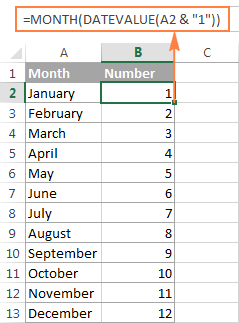
কীভাবে মাসের শেষ দিন পাবেন এক্সেল (EOMONTH ফাংশন)
এক্সেলের EOMONTH ফাংশনটি নির্দিষ্ট শুরুর তারিখের উপর ভিত্তি করে মাসের শেষ দিন ফেরত দিতে ব্যবহৃত হয়। এটিতে নিম্নলিখিত আর্গুমেন্ট রয়েছে, যেগুলির উভয়ই প্রয়োজন:
EOMONTH(start_date, months)- Start_date - শুরুর তারিখ বা শুরুর তারিখ সহ একটি কক্ষের একটি রেফারেন্স৷
- মাস - শুরুর তারিখের আগে বা পরে মাসের সংখ্যা। ভবিষ্যতের তারিখগুলির জন্য একটি ইতিবাচক মান এবং অতীতের তারিখগুলির জন্য নেতিবাচক মান ব্যবহার করুন৷
এখানে কয়েকটি EOMONTH সূত্রের উদাহরণ রয়েছে:
=EOMONTH(A2, 1) - মাসের শেষ দিন, এক মাস পরে ফেরত দেয় কক্ষ A2-এ তারিখ।
=EOMONTH(A2, -1) - মাসের শেষ দিন, কক্ষ A2-এ তারিখের এক মাস আগে ফেরত দেয়।
কোষের রেফারেন্সের পরিবর্তে, আপনি আপনার তারিখে একটি তারিখ হার্ডকোড করতে পারেন EOMONTH সূত্র। উদাহরণস্বরূপ, নীচের দুটি সূত্র এপ্রিলের শেষ দিনটি ফেরত দেয়।
=EOMONTH("15-Apr-2015", 0)
=EOMONTH(DATE(2015,4,15), 0)
চলতি মাসের শেষ দিন ফেরত দিতে , আপনি আপনার EOMONTH সূত্রের প্রথম আর্গুমেন্টে TODAY() ফাংশন ব্যবহার করেন যাতে আজকের তারিখটি শুরুর তারিখ হিসাবে নেওয়া হয়। এবং, আপনি months আর্গুমেন্টে 0 রেখেছেন কারণ আপনি কোনভাবেই মাস পরিবর্তন করতে চান না।
=EOMONTH(TODAY(), 0)
দ্রষ্টব্য। যেহেতু Excel EOMONTH ফাংশন তারিখের প্রতিনিধিত্বকারী সিরিয়াল নম্বর প্রদান করে, তাই আপনার আছেআপনার সূত্র সহ একটি কক্ষে তারিখ বিন্যাস প্রয়োগ করতে। বিস্তারিত পদক্ষেপের জন্য এক্সেলে তারিখ বিন্যাস কিভাবে পরিবর্তন করতে হয় তা দেখুন।
এবং এখানে উপরে আলোচনা করা Excel EOMONTH সূত্র দ্বারা প্রত্যাবর্তিত ফলাফলগুলি রয়েছে:

আপনি যদি হিসাব করতে চান যে চলতি মাসের শেষ হতে কত দিন বাকি আছে, আপনি কেবল EOMONTH দ্বারা প্রত্যাবর্তিত তারিখ থেকে TODAY() দ্বারা প্রত্যাবর্তিত তারিখটি বিয়োগ করুন এবং একটি ঘরে সাধারণ বিন্যাসটি প্রয়োগ করুন:
=EOMONTH(TODAY(), 0)-TODAY()
এক্সেল এ মাসের প্রথম দিন কীভাবে খুঁজে পাবেন
আপনি ইতিমধ্যেই জানেন, Microsoft Excel মাসের শেষ দিন (EOMONTH) ফেরত দেওয়ার জন্য শুধুমাত্র একটি ফাংশন প্রদান করে। যখন এটি মাসের প্রথম দিনে আসে, তখন এটি পাওয়ার একাধিক উপায় রয়েছে৷
উদাহরণ 1. মাসের সংখ্যা অনুসারে মাসের ১ম দিন পান
যদি আপনার কাছে থাকে মাস সংখ্যা, তারপর এই মত একটি সাধারণ DATE সূত্র ব্যবহার করুন:
=DATE( বছর , মাস সংখ্যা , 1)উদাহরণস্বরূপ, =DATE(2015, 4, 1) 1-এপ্রিল-15-এ ফিরে আসবে৷
যদি আপনার নম্বরগুলি একটি নির্দিষ্ট কলামে থাকে, কলাম A-তে বলুন, আপনি সূত্রে সরাসরি একটি সেল রেফারেন্স যোগ করতে পারেন:
=DATE(2015, B2, 1)

উদাহরণ 2. একটি তারিখ থেকে মাসের 1ম দিন পান
যদি আপনি একটি তারিখের উপর ভিত্তি করে মাসের প্রথম দিন গণনা করতে চান, আপনি করতে পারেন এক্সেল DATE ফাংশনটি আবার ব্যবহার করুন, তবে এবার মাসের সংখ্যা বের করার জন্য আপনাকে MONTH ফাংশনটিরও প্রয়োজন হবে:
=DATE( বছর , MONTH( তারিখ সহ সেল ) , 1)এর জন্যউদাহরণ, নিম্নলিখিত সূত্রটি A2 কক্ষের তারিখের উপর ভিত্তি করে মাসের প্রথম দিন প্রদান করবে:
=DATE(2015,MONTH(A2),1)
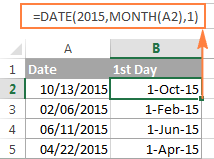
উদাহরণ 3। প্রথম দিন খুঁজুন বর্তমান তারিখের উপর ভিত্তি করে মাসের সংখ্যা
যখন আপনার গণনা আজকের তারিখের উপর ভিত্তি করে করা হয়, তখন Excel EOMONTH এবং TODAY ফাংশনগুলির একটি যোগাযোগ ব্যবহার করুন:
=EOMONTH(TODAY(),0) +1 - ১ম দিন পরের মাসের দিন।
আপনার মনে আছে, বর্তমান মাসের শেষ দিন পেতে আমরা ইতিমধ্যেই একটি অনুরূপ EOMONTH সূত্র ব্যবহার করেছি। এবং এখন, আপনি পরের মাসের প্রথম দিন পেতে সেই সূত্রে 1 যোগ করুন৷
একইভাবে, আপনি আগের এবং বর্তমান মাসের প্রথম দিন পেতে পারেন:
=EOMONTH(TODAY(),-2) +1 - আগের মাসের ১ম দিন ফেরত দেয়।
=EOMONTH(TODAY(),-1) +1 - বর্তমান মাসের ১ম দিন ফেরত দেয়।
আপনি এক্সেল DATE ফাংশনটি পরিচালনা করতেও ব্যবহার করতে পারেন এই টাস্ক, যদিও সূত্র একটু দীর্ঘ হবে. উদাহরণস্বরূপ, অনুমান করুন নিম্নলিখিত সূত্রটি কী করে?
=DATE(YEAR(TODAY()), MONTH(TODAY()), 1)
হ্যাঁ, এটি বর্তমান মাসের প্রথম দিনটি ফেরত দেয়।
এবং আপনি কীভাবে এটিকে ফেরত দিতে বাধ্য করবেন পরের বা আগের মাসের প্রথম দিন? হ্যান্ডস ডাউন :) বর্তমান মাসের থেকে/তে 1 যোগ বা বিয়োগ করুন:
পরবর্তী মাসের প্রথম দিন ফেরত দিতে:
=DATE(YEAR(TODAY()), MONTH(TODAY())+1, 1)
প্রথম দিন ফেরত দিতে আগের মাসের:
=DATE(YEAR(TODAY()), MONTH(TODAY())-1, 1)
কীভাবে একটি মাসে দিনের সংখ্যা গণনা করতে হয়
Microsoft Excel-এ, তারিখগুলির সাথে কাজ করার জন্য বিভিন্ন ধরনের ফাংশন রয়েছে এবংবার যাইহোক, এটি একটি নির্দিষ্ট মাসে দিনের সংখ্যা গণনা করার জন্য একটি ফাংশন অভাব আছে. তাই, আমাদের নিজেদের সূত্র দিয়ে সেই বাদ পড়াটা পূরণ করতে হবে।
উদাহরণ 1. মাসের সংখ্যার উপর ভিত্তি করে দিনের সংখ্যা পেতে
যদি আপনি মাসের সংখ্যা জানেন, নিম্নলিখিত DAY / DATE সূত্রটি সেই মাসে দিনের সংখ্যা প্রদান করবে:
=DAY(DATE( বছর , মাসের সংখ্যা + 1, 1) -1)উপরের সূত্রে, DATE ফাংশনটি পরবর্তী মাসের প্রথম দিনটি প্রদান করে, যেখান থেকে আপনি 1 বিয়োগ করে আপনার পছন্দের মাসের শেষ দিনটি পেতে পারেন। এবং তারপর, DAY ফাংশন তারিখটিকে একটি দিনের সংখ্যায় রূপান্তরিত করে৷
উদাহরণস্বরূপ, নিম্নলিখিত সূত্রটি এপ্রিলে দিনের সংখ্যা প্রদান করে (বছরের 4র্থ মাস)।
=DAY(DATE(2015, 4 +1, 1) -1)
উদাহরণ 2. তারিখের উপর ভিত্তি করে একটি মাসে দিনের সংখ্যা পেতে
আপনি যদি কোনো মাসের সংখ্যা না জানেন কিন্তু সেই মাসের মধ্যে কোনো তারিখ থাকে, আপনি YEAR এবং MONTH ব্যবহার করতে পারেন তারিখ থেকে বছর এবং মাসের সংখ্যা বের করার ফাংশন। উপরের উদাহরণে আলোচনা করা DAY/DATE সূত্রে এগুলিকে এম্বেড করুন, এবং এটি আপনাকে বলবে যে একটি প্রদত্ত মাসে কত দিন রয়েছে:
=DAY(DATE(YEAR(A2), MONTH(A2) +1, 1) -1)
যেখানে A2 একটি তারিখ সহ ঘর৷
বিকল্পভাবে, আপনি আরও সহজ DAY/EOMONTH সূত্র ব্যবহার করতে পারেন। আপনার মনে আছে, Excel EOMONTH ফাংশনটি মাসের শেষ দিনে রিটার্ন করে, তাই আপনার কোনো অতিরিক্ত গণনার প্রয়োজন নেই:
=DAY(EOMONTH(A1, 0))
নিম্নলিখিত স্ক্রিনশটটি দেখায়ফলাফলগুলি সমস্ত সূত্র দ্বারা প্রত্যাবর্তিত হয়েছে, এবং আপনি দেখতে পাচ্ছেন যে সেগুলি অভিন্ন:

এক্সেলে মাস অনুসারে ডেটা কীভাবে যোগ করবেন
এর সাথে একটি বড় টেবিলে প্রচুর ডেটা, আপনাকে প্রায়শই একটি নির্দিষ্ট মাসের জন্য মানগুলির যোগফল পেতে হতে পারে। এবং এটি একটি সমস্যা হতে পারে যদি ডেটা কালানুক্রমিক ক্রমে প্রবেশ করা না হয়৷
সবচেয়ে সহজ সমাধান হল একটি সাধারণ এক্সেল মাস সূত্র সহ একটি সহায়ক কলাম যুক্ত করা যা তারিখগুলিকে মাসের সংখ্যায় রূপান্তর করবে৷ বলুন, যদি আপনার তারিখগুলি A কলামে থাকে তবে আপনি =MONTH(A2) ব্যবহার করেন।
এবং এখন, সংখ্যাগুলির একটি তালিকা লিখুন (1 থেকে 12 পর্যন্ত, অথবা শুধুমাত্র সেই মাসের সংখ্যাগুলি যা আপনার আগ্রহের। ) একটি খালি কলামে, এবং এর অনুরূপ একটি SUMIF সূত্র ব্যবহার করে প্রতিটি মাসের জন্য যোগফলের মান:
=SUMIF(C2:C15, E2, B2:B15)
যেখানে E2 মাস সংখ্যা৷
নিম্নলিখিত স্ক্রিনশট দেখায় গণনার ফলাফল:

আপনি যদি আপনার এক্সেল শীটে একটি সহায়ক কলাম যোগ না করতে চান, কোন সমস্যা নেই, আপনি এটি ছাড়া করতে পারেন। একটু বেশি কৌশলী SUMPRODUCT ফাংশন একটি ট্রিট কাজ করবে:
=SUMPRODUCT((MONTH($A$2:$A$15)=$E2) * ($B$2:$B$15))
যেখানে কলাম A-তে তারিখ রয়েছে, কলাম B তে যোগফলের মান রয়েছে এবং E2 হল মাসের সংখ্যা৷
বিঃদ্রঃ. অনুগ্রহ করে মনে রাখবেন যে উপরের উভয় সমাধানই বছরের নির্বিশেষে একটি নির্দিষ্ট মাসের জন্য সমস্ত মান যোগ করে। সুতরাং, যদি আপনার এক্সেল ওয়ার্কশীটে বেশ কয়েক বছর ধরে ডেটা থাকে, তবে এর সবগুলোই সংকলিত হবে।
কিভাবে শর্তসাপেক্ষে মাসের উপর ভিত্তি করে তারিখগুলি ফরম্যাট করবেন
এখন আপনি জানেন কিভাবে এক্সেল ব্যবহার করতে হয়

